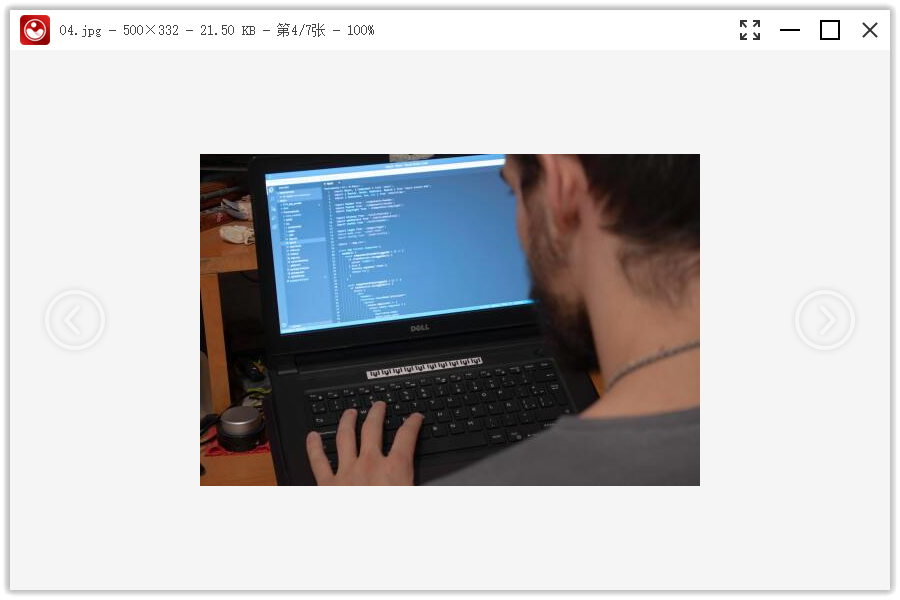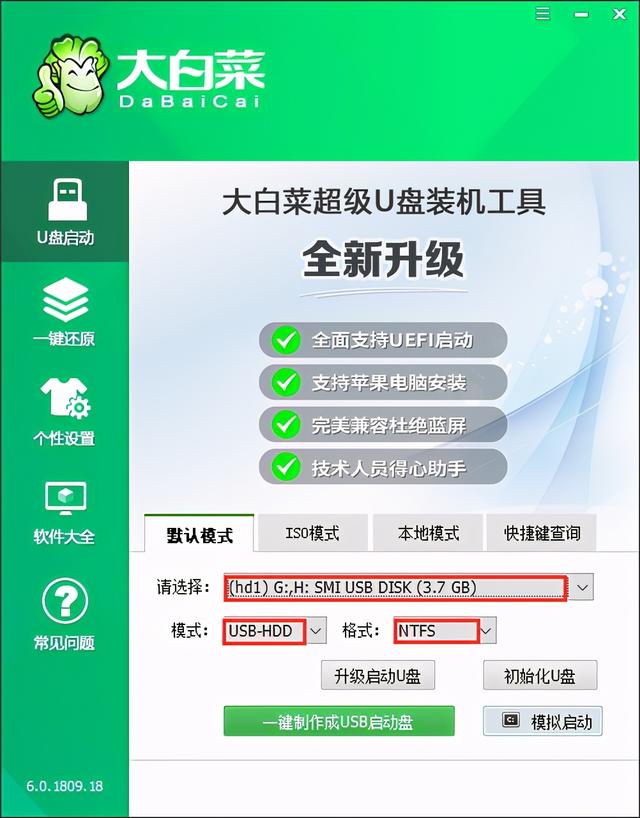日常生活中我们免不了遇到修改图片尺寸来符合要求,特别是在一些网站上传图片的时候,都有不同的尺寸大小限制。所以,我们经常会遇到给图片修改图片尺寸大小的问题。
当然,修改的方法也是有很多种的,如windows系统自带的画图、PS等等。这些方法显然,都不是特别的好用,而且还很麻烦,不是设置太麻烦,就是软件太复杂,所以小编推荐以下方法给大家,如果你想要批量更改图片尺寸大小的话,下面的方法肯定是最适合你,同时也是最简单的!

下面就介绍一种快速修改及批量修改图片大小尺寸的方法,快来学习学习吧!
推荐使用:图叫兽
操作方法:
第一步、双击打开图叫兽,在这里选择“更改尺寸”功能;
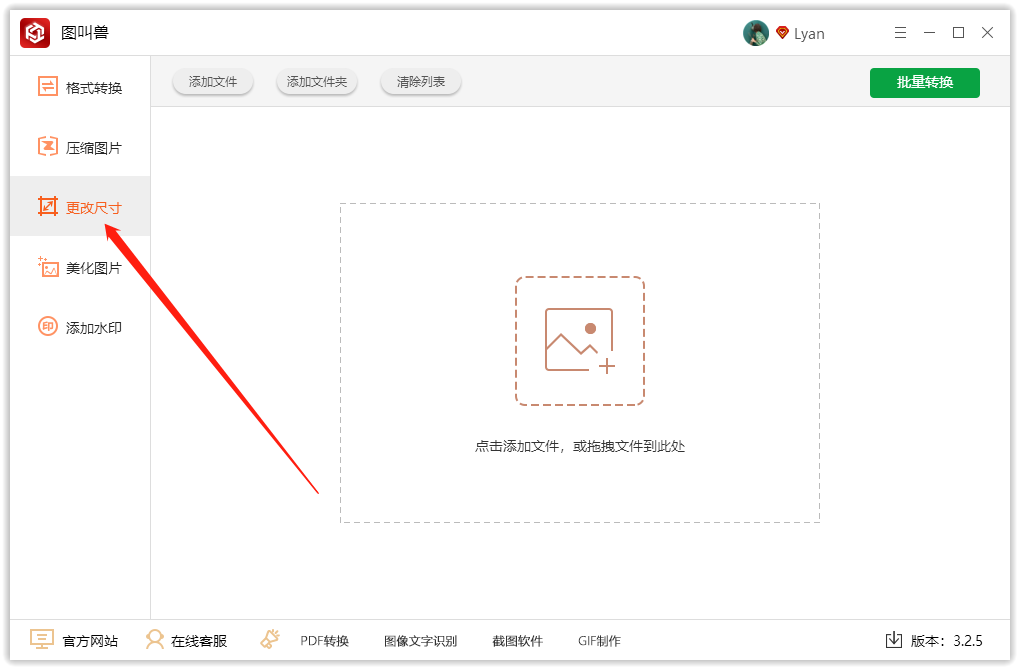
第二步、然后点击添加文件,批量将需要修改的图片上传到这里;
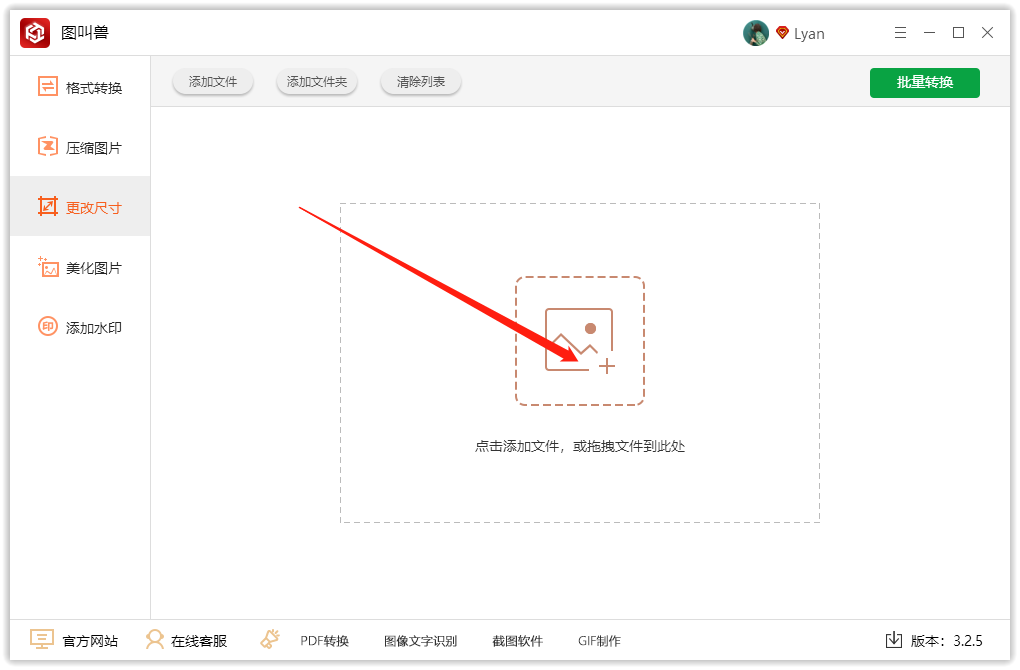
第三步、接着,在右下角的设置中设置图片大小,有两种修改方式,一种是按比例一种是按尺寸;
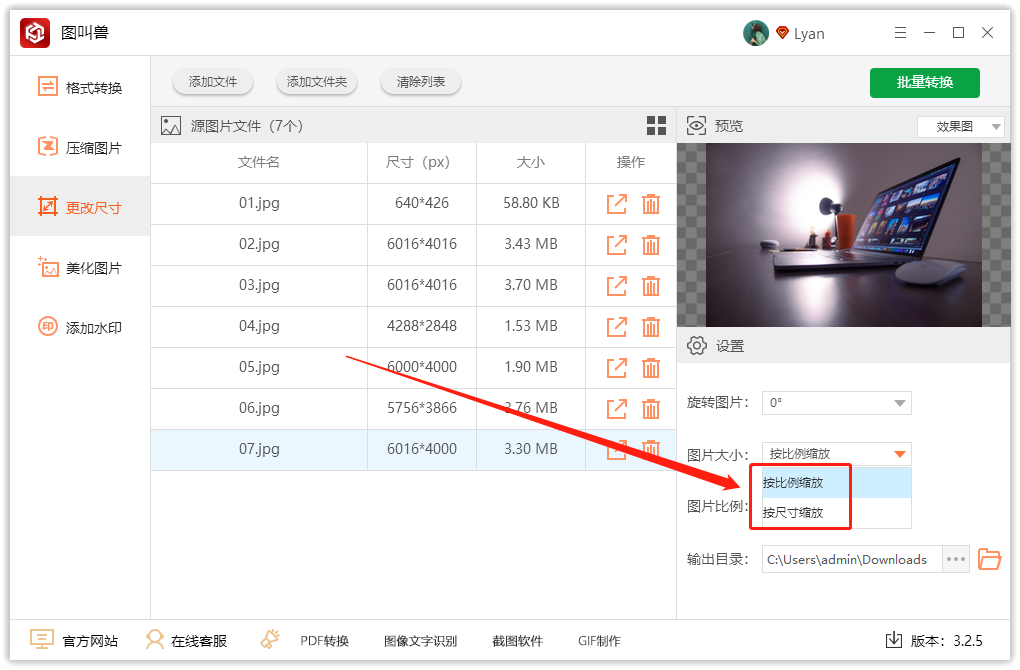
第四步、设置完图片大小后,接着再设置文件的输出目录;
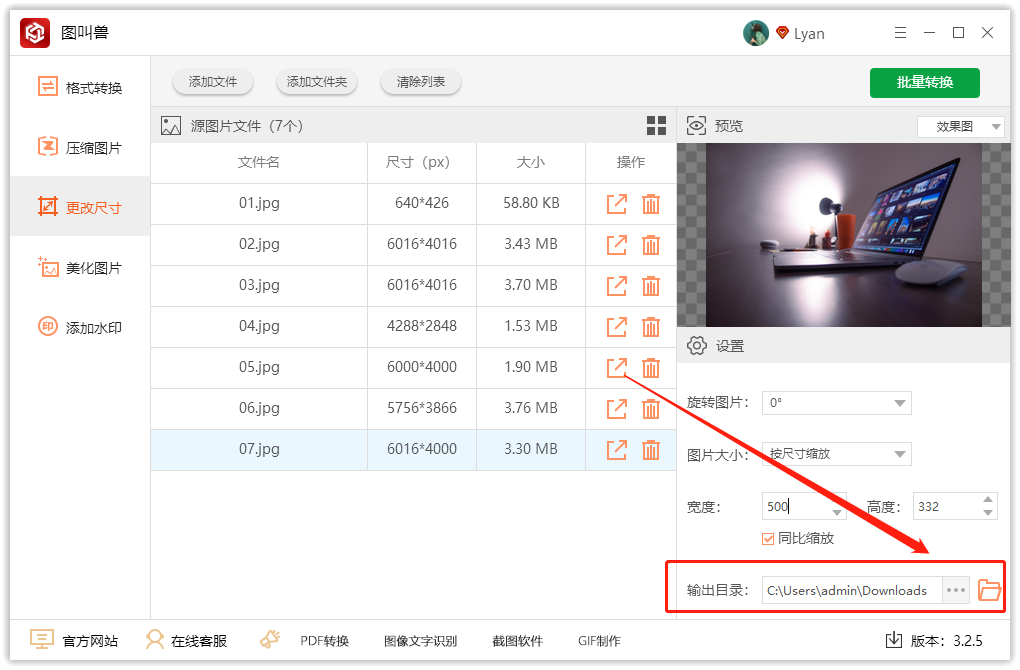
第五步、最后,直接点击“批量转换”就可以了;
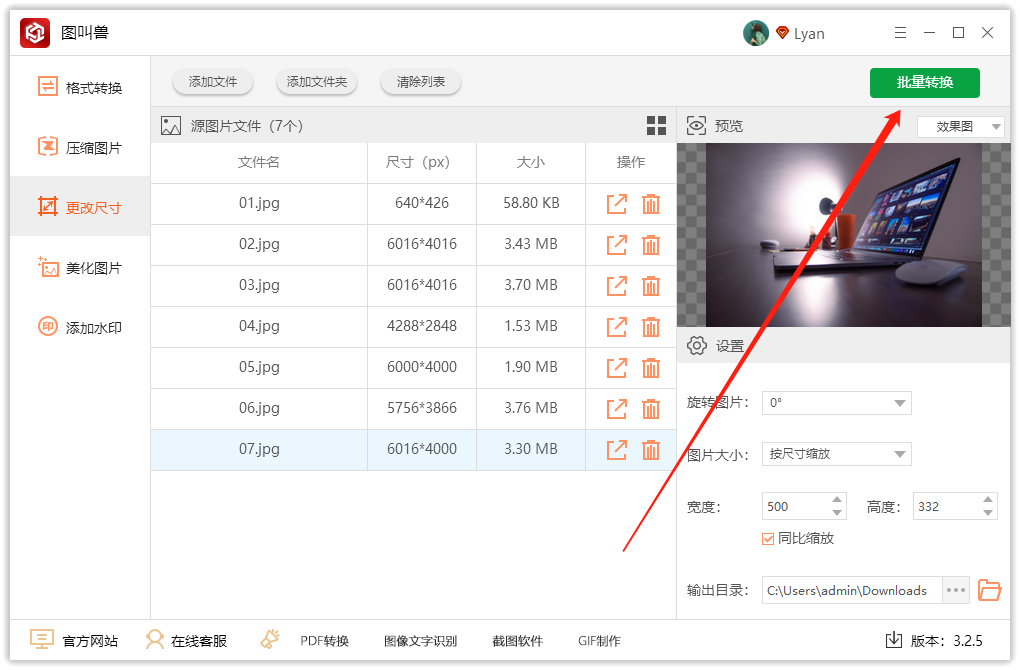
第六步、得到以下提示后,说明图片已经修改完成;
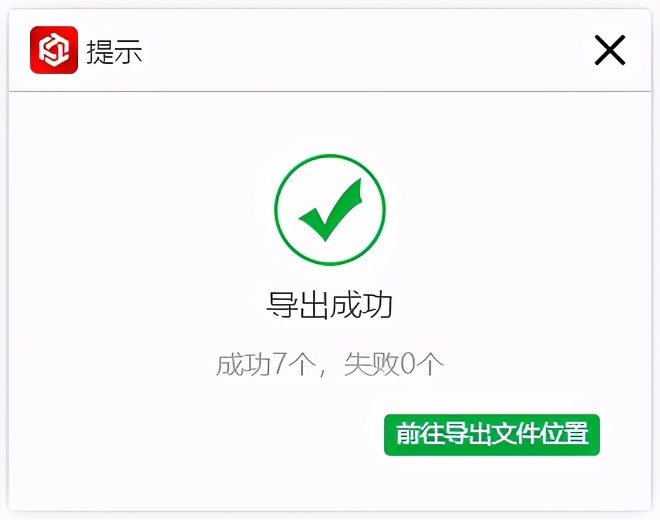
第七步、如图,以下就是修改好的尺寸的图片啦!